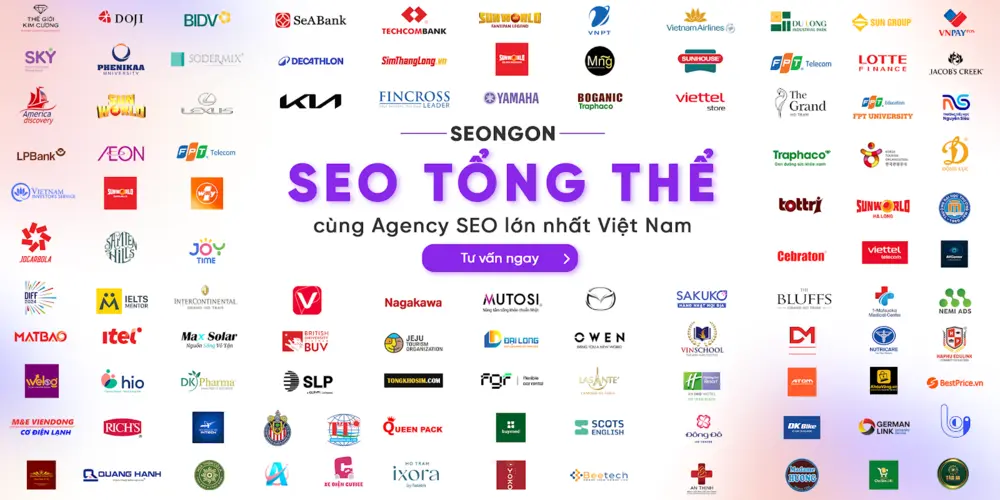Lỗi 500 Server Error cảnh báo rằng máy chủ web đang gặp sự cố, ngăn cản bạn truy cập nội dung mong muốn. Lỗi này không chỉ gây khó chịu cho người dùng mà còn ảnh hưởng nghiêm trọng đến SEO cũng như hoạt động kinh doanh online. Do đó, việc khắc phục càng sớm càng tốt là vô cùng quan trọng. Hãy cùng SEONGON tìm hiểu nguyên nhân và các phương pháp xử lý hiệu quả trong bài viết sau!
1. Lỗi 500 Server Error là gì?
Lỗi 500 Server Error nghĩa là máy chủ web đang gặp sự cố, khiến trang web không thể hoàn thành yêu cầu từ phía trình duyệt của người dùng. Mã trạng thái HTTP 500 này là một dấu hiệu chung cho thấy có điều gì đó không ổn ở phía máy chủ. Vấn đề này không liên quan đến trình duyệt bạn đang dùng.
Thông báo lỗi này khá mơ hồ, thường xuất hiện khi máy chủ không thể xác định chính xác nguyên nhân cụ thể của sự cố. Trường hợp này cũng xảy ra khi không có mã lỗi 5xx nào khác phù hợp hơn.
Khi bạn cố gắng truy cập một trang web và gặp lỗi này, thay vì nội dung trang web, bạn sẽ thấy một trang thông báo lỗi do máy chủ gửi về. Điều này cho thấy sự cố nằm ở máy chủ của trang web, không phải do máy tính hay kết nối internet của bạn.
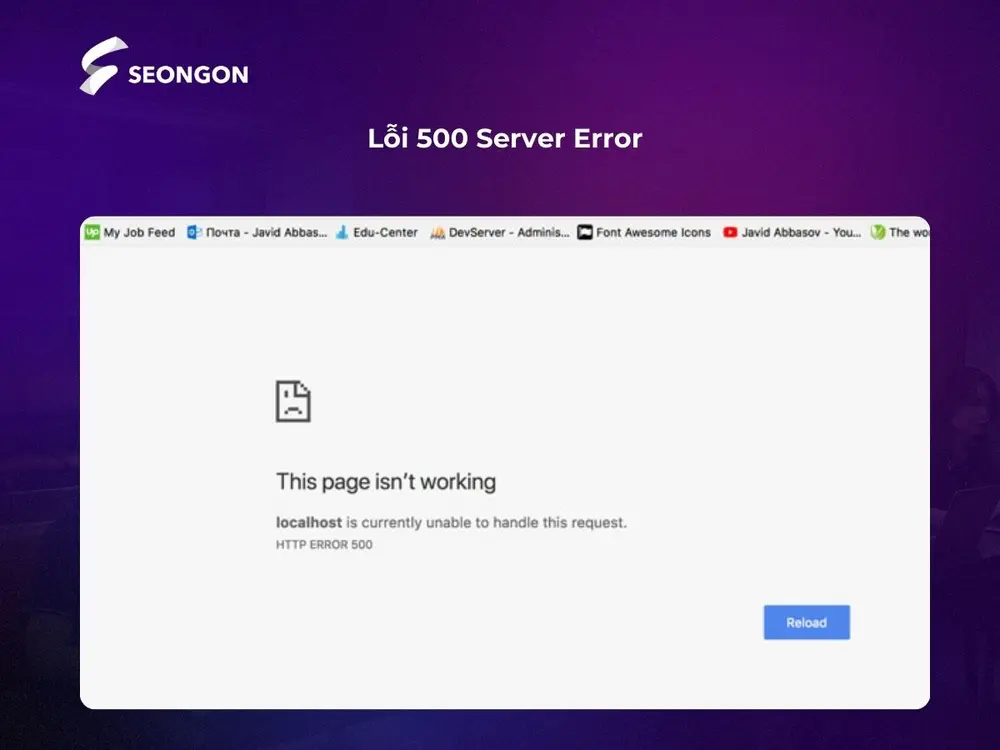
Ví dụ minh họa:
Tưởng tượng bạn đang đến một siêu thị trực tuyến để mua sắm. Bạn chọn một vài món hàng và tiến hành thanh toán. Nhưng thay vì nhận được hóa đơn và xác nhận đơn hàng, bạn thấy một thông báo lỗi: “Xin lỗi, hiện tại chúng tôi không thể xử lý yêu cầu của bạn. Đã có sự cố xảy ra ở hệ thống của chúng tôi.”
Trong trường hợp này, lỗi 500 giống như việc hệ thống tính tiền của siêu thị gặp trục trặc. Bạn không biết chính xác vấn đề là gì (có thể là lỗi phần mềm, lỗi kết nối cơ sở dữ liệu, hoặc vấn đề khác). Nhưng kết quả là bạn không thể hoàn tất giao dịch.
Lỗi 500 Server Error có thể xuất hiện dưới nhiều hình thức văn bản khác nhau, tùy thuộc vào cấu hình và thiết kế của từng website cụ thể. Một số thông báo lỗi phổ biến bao gồm:
- 500 Internal Server Error
- HTTP 500 – Internal Server Error
- Internal Server Error
- HTTP 500 Internal Error
- 500 Error
- HTTP Error 500
- That’s an error
- Temporary Error (500)
- 500 – Web server received an invalid response while acting as a gateway or proxy server (thường gặp với Microsoft IIS)
- The page isn’t working
Ý nghĩa đối với người dùng: Gây cản trở truy cập website, dẫn đến sự khó chịu và cảm giác bất lực vì không thể tự khắc phục.
Ý nghĩa đối với quản trị viên website: Đây là một cảnh báo nghiêm trọng, đòi hỏi thời gian để chẩn đoán và khắc phục. Nếu không xử lý kịp thời, có thể ảnh hưởng tiêu cực đến hoạt động của trang web.
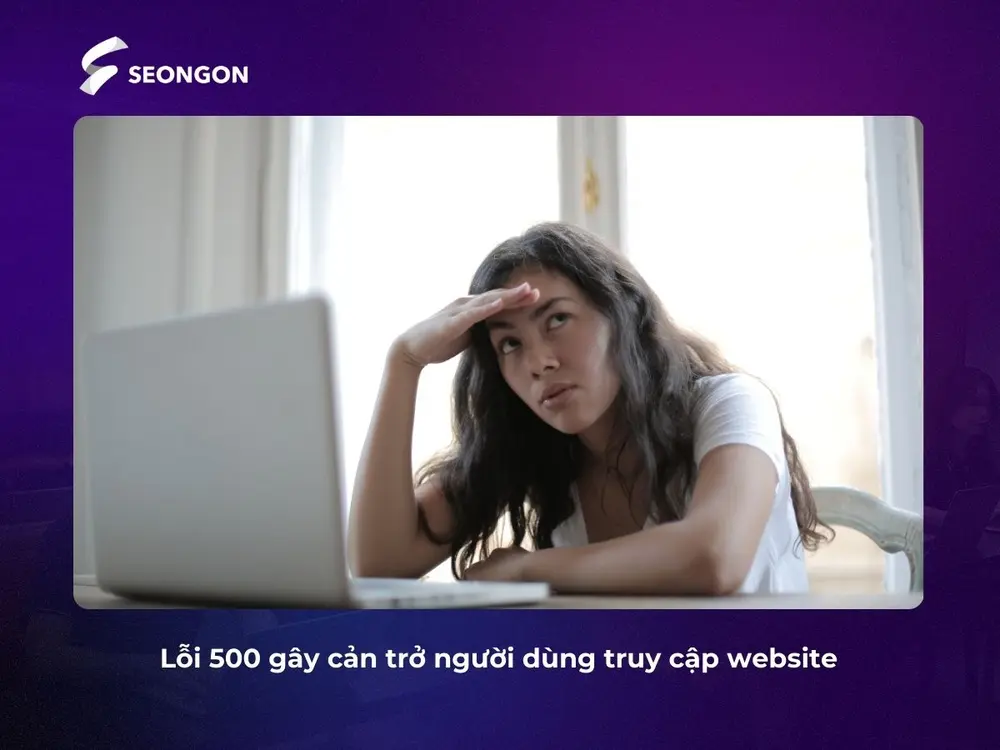
2. Tác động tiêu cực của lỗi 500 Server Error
Ảnh hưởng đến trải nghiệm người dùng (UX):
Lỗi 500 Server Error gây gián đoạn và khó chịu, ngăn người dùng truy cập nội dung hoặc hoàn thành các tác vụ mong muốn. Điều này dẫn đến mất lòng tin vào sự ổn định và độ tin cậy của trang web. Từ đó làm tăng tỷ lệ thoát, ảnh hưởng tiêu cực đến hành trình khách hàng, đặc biệt là trong các bước quan trọng như thanh toán hoặc đăng ký.
Ảnh hưởng đến lưu lượng truy cập (Traffic) và SEO:
Lỗi 500 có thể làm giảm đáng kể lưu lượng truy cập, vì người dùng bị ảnh hưởng có xu hướng rời bỏ trang web và không quay lại. Đồng thời, cũng ảnh hưởng tiêu cực đến SEO, vì các công cụ tìm kiếm như Google coi đây là dấu hiệu của trang web không ổn định.
Điều này có thể dẫn đến việc giảm tần suất thu thập dữ liệu, làm chậm quá trình lập chỉ mục. Thậm chí Google có thể loại bỏ URL khỏi kết quả tìm kiếm, ảnh hưởng xấu đến thứ hạng trang web.
Ảnh hưởng đến chỉ số kinh doanh:
Đối với các trang web có mục tiêu kinh doanh, lỗi 500 server error gây ra những thiệt hại trực tiếp. Những hậu quả bao gồm: giảm tỷ lệ chuyển đổi, mất doanh thu trực tiếp, làm tổn hại uy tín thương hiệu và tăng chi phí hỗ trợ khách hàng.

3. Nguyên nhân kỹ thuật phổ biến gây lỗi 500 Server Error
Lỗi 500 Server Error là một thông báo chung, nhưng nó thường bắt nguồn từ các vấn đề kỹ thuật cụ thể ở phía máy chủ. Việc hiểu rõ các nguyên nhân này là bước đầu tiên để quản trị viên có thể chẩn đoán và khắc phục sự cố hiệu quả.
3.1. Lỗi script phía máy chủ (Server-Side Script Error)
Các trang web động thường sử dụng các ngôn ngữ kịch bản phía máy chủ như PHP, ASP.NET, Python, Ruby để xử lý yêu cầu và tạo nội dung. Lỗi trong mã nguồn của các script này là một trong những nguyên nhân hàng đầu gây ra lỗi 500.
- Lỗi cú pháp (Syntax Errors): Chỉ một lỗi nhỏ trong cú pháp, chẳng hạn như thiếu dấu chấm phẩy, dấu ngoặc không đúng cặp, hoặc sử dụng sai từ khóa, có thể khiến script không thể thực thi và gây ra lỗi 500 server error.
- Lỗi logic (Logical Errors): Mã nguồn có thể đúng về mặt cú pháp nhưng chứa lỗi logic khiến chương trình hoạt động sai hoặc gặp tình trạng không mong muốn trong quá trình xử lý yêu cầu.
- Thời gian chờ xử lý (Script Timeout): Nếu một script mất quá nhiều thời gian để thực thi (ví dụ: xử lý tác vụ nặng, kết nối đến tài nguyên bên ngoài chậm), máy chủ có thể dừng tiến trình đó và báo lỗi 500 server error (hoặc đôi khi là 504 Gateway Timeout). Lỗi “PHP Server Timed Out” xảy ra khi máy chủ không đọc được file PHP trong khoảng thời gian nhất định cũng thuộc trường hợp này.
- Phiên bản không tương thích: Sử dụng phiên bản ngôn ngữ lập trình (ví dụ: PHP) không tương thích với mã nguồn của website, plugin hoặc theme cũng có thể gây lỗi.

3.2. Sự cố tệp .htaccess
Tệp .htaccess là một tệp cấu hình mạnh mẽ được sử dụng trên các máy chủ web chạy Apache hoặc LiteSpeed để điều khiển nhiều khía cạnh hoạt động của website như chuyển hướng URL, kiểm soát truy cập và các thiết lập bảo mật. Lỗi trong tệp này cũng là nguyên nhân rất phổ biến gây ra lỗi 500 server error.
- Lỗi cú pháp hoặc mã không hợp lệ: Các chỉ thị (directives) viết sai cú pháp, lỗi chính tả, hoặc sử dụng các quy tắc không được máy chủ hỗ trợ có thể làm hỏng tệp .htaccess.
- Tệp bị hỏng: Tệp có thể bị hỏng trong quá trình chỉnh sửa hoặc do xung đột khi cài đặt plugin/theme mới.
- Đường dẫn sai: Cấu hình sai đường dẫn thư mục gốc, đặc biệt sau khi di chuyển website cũng có thể gây lỗi.
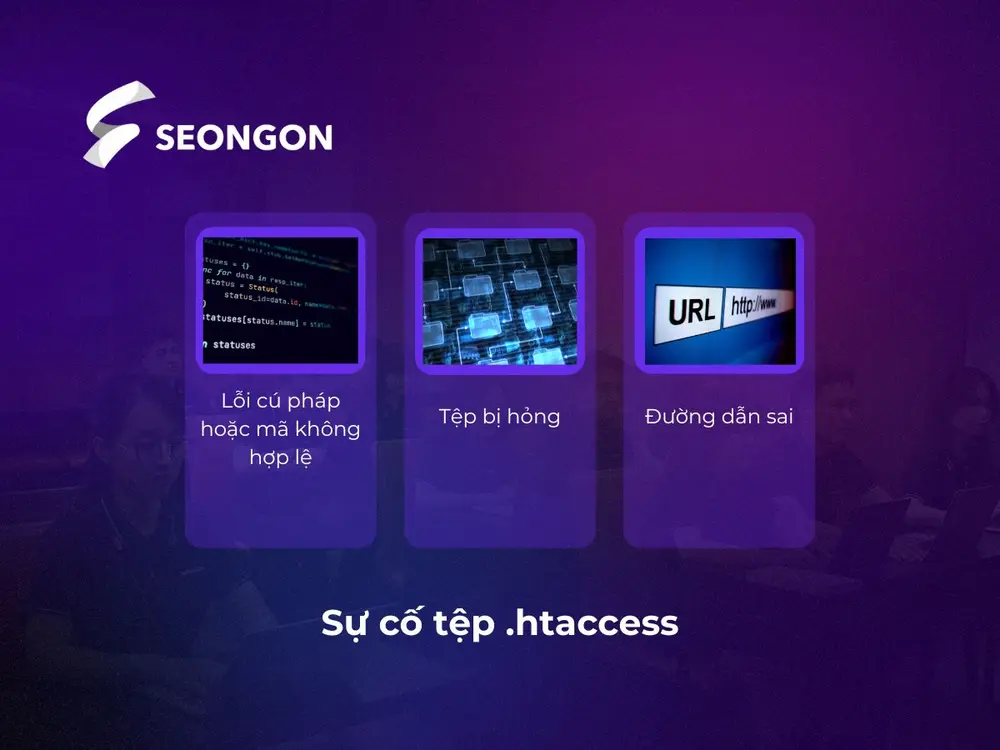
3.3. Vấn đề quyền truy cập tệp/thư Mục (File/Directory Permissions)
Trên các hệ điều hành dựa trên Linux/Unix (phổ biến trong môi trường hosting), mỗi tệp và thư mục đều có các quyền truy cập (permissions) xác định ai có thể đọc (read), viết (write), hoặc thực thi (execute) chúng. Thiết lập sai quyền cũng là một nguyên nhân gây ra lỗi 500 server error.
- Quyền quá hạn chế: Nếu máy chủ web không có đủ quyền để đọc hoặc thực thi các tệp cần thiết (ví dụ: các tệp kịch bản PHP, tệp cấu hình), máy chủ sẽ không thể xử lý yêu cầu và trả về lỗi 500.
- Quyền quá rộng: Mặc dù ít phổ biến hơn, việc đặt quyền quá rộng (ví dụ: 777) cũng có thể bị một số cấu hình máy chủ coi là không an toàn và gây ra lỗi.
Quyền truy cập chuẩn thường được khuyến nghị là 755 cho thư mục và 644 cho tệp.

3.4. Giới hạn tài nguyên máy chủ (Server Resource Limits)
Các gói hosting thường đi kèm với các giới hạn về tài nguyên máy chủ mà website được phép sử dụng, chẳng hạn như bộ nhớ PHP (PHP memory limit), thời gian thực thi tối đa (max execution time), số lượng tiến trình đồng thời (entry processes), CPU và băng thông. Vượt quá các giới hạn này có thể dẫn đến lỗi 500.
- Hết bộ nhớ PHP: Đây là trường hợp rất phổ biến, đặc biệt với các website WordPress sử dụng nhiều plugin hoặc theme phức tạp. Khi một tác vụ yêu cầu nhiều bộ nhớ hơn mức cho phép, script sẽ bị dừng và gây lỗi 500 server error.
- Quá tải máy chủ (Server Overload): Khi có quá nhiều người dùng truy cập website cùng một lúc, hoặc có các tiến trình nặng đang chạy, máy chủ có thể bị quá tải, không đủ tài nguyên (CPU, RAM) để xử lý tất cả các yêu cầu, dẫn đến lỗi 500 (hoặc 503).
- Vượt quá giới hạn tiến trình (Entry Process Limit): Một số nhà cung cấp hosting giới hạn số lượng tiến trình mà một tài khoản có thể chạy đồng thời. Vượt quá giới hạn này cũng có thể gây lỗi (đôi khi là lỗi 508 Resource Limit Is Reached, nhưng cũng có thể biểu hiện như lỗi 500).

3.5. Lỗi kết nối cơ sở dữ liệu (Database Connection Error)
Các hệ thống quản trị nội dung (CMS) như WordPress lưu trữ hầu hết dữ liệu (bài viết, trang, cài đặt, thông tin người dùng) trong cơ sở dữ liệu (thường là MySQL/MariaDB). Sự cố liên quan đến cơ sở dữ liệu có thể ngăn website hoạt động và gây lỗi 500 server error.
- Sai thông tin kết nối: Thông tin đăng nhập cơ sở dữ liệu (tên database, username, password, host) được lưu trong tệp cấu hình (ví dụ: wp-config.php cho WordPress) không chính xác.
- Cơ sở dữ liệu bị hỏng: Các bảng trong cơ sở dữ liệu có thể bị hỏng do nhiều nguyên nhân và cần được sửa chữa.
- Máy chủ cơ sở dữ liệu không phản hồi: Máy chủ chứa cơ sở dữ liệu có thể bị lỗi, quá tải hoặc không thể truy cập được.
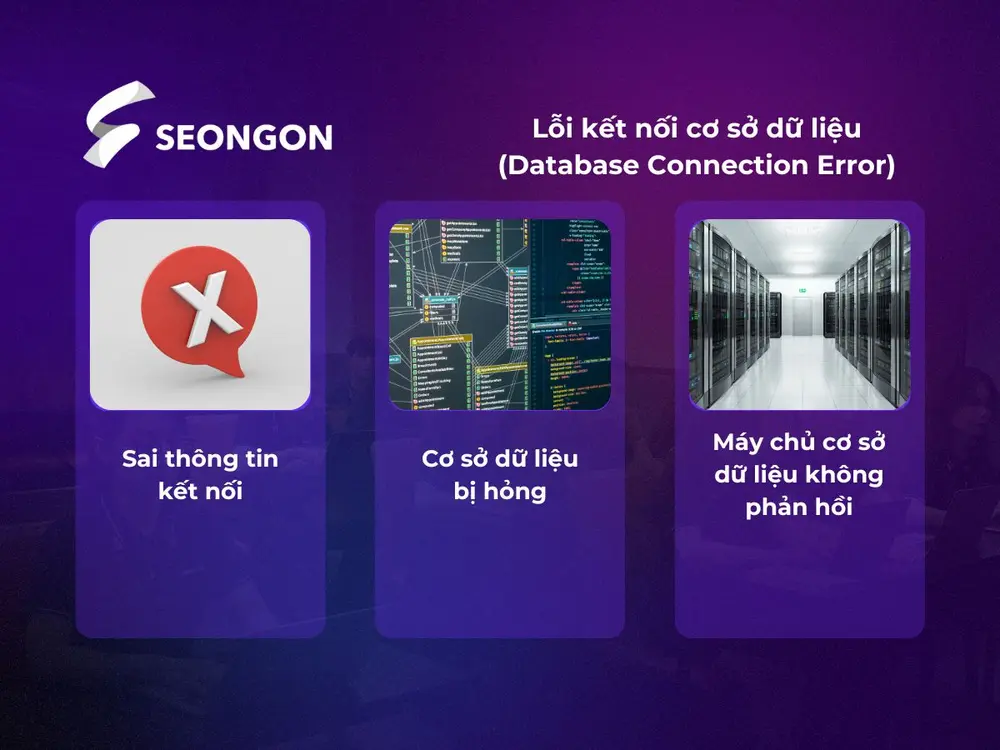
3.6. Xung đột Plugin/Theme (Đặc biệt trên WordPress)
Với hệ sinh thái plugin và theme phong phú, WordPress rất dễ gặp lỗi 500 server error do xung đột hoặc lỗi từ các thành phần mở rộng này. Đây là một trong những nguyên nhân phổ biến nhất đối với người dùng WordPress.
- Xung đột giữa các plugin: Hai hoặc nhiều plugin cố gắng sửa đổi cùng một chức năng hoặc sử dụng tài nguyên theo cách không tương thích.
- Xung đột giữa plugin và theme: Một plugin có thể không hoạt động tốt với theme hiện tại hoặc ngược lại.
- Mã nguồn plugin/theme bị lỗi: Plugin hoặc theme được lập trình kém, chứa lỗi cú pháp, logic hoặc không tương thích với phiên bản WordPress/PHP hiện tại.
- Lỗi sau khi cập nhật: Việc cập nhật plugin hoặc theme đôi khi có thể gây ra lỗi không mong muốn.
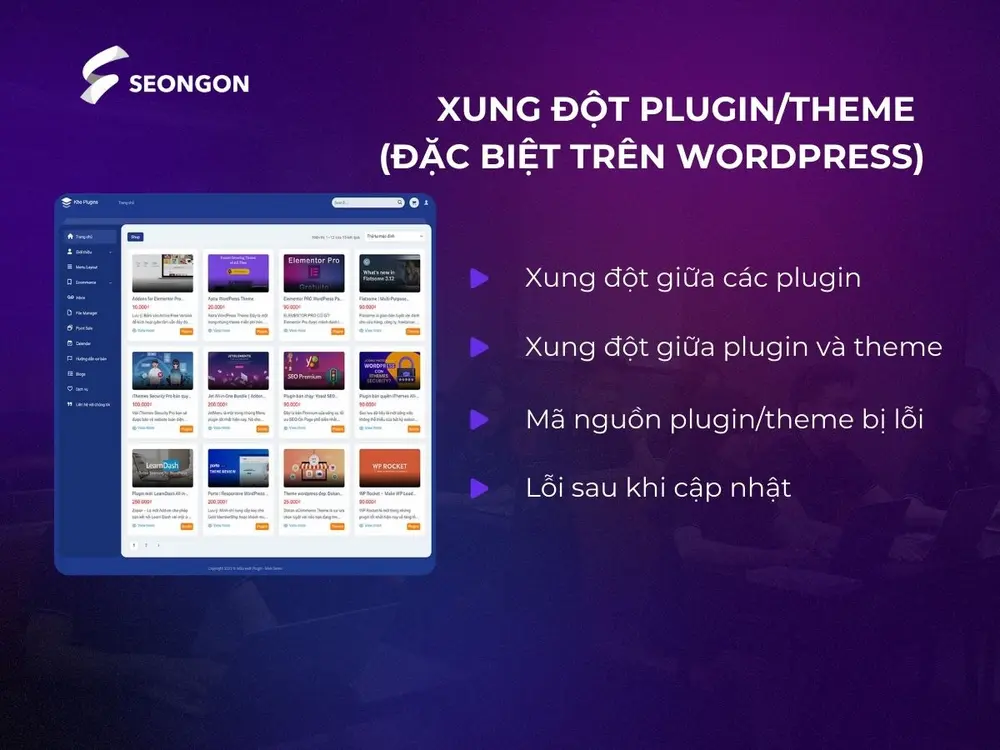
3.7. Các nguyên nhân khác gây lỗi 500 server error
Ngoài các nguyên nhân chính kể trên, lỗi 500 server error còn có thể xuất phát từ:
- Lỗi phần mềm máy chủ: Các dịch vụ cốt lõi của máy chủ như Apache, Nginx, PHP, hoặc các module mở rộng có thể gặp sự cố hoặc bị cấu hình sai.
- Phiên bản phần mềm cũ: Sử dụng các phiên bản phần mềm lỗi thời (PHP, WordPress, thư viện) có thể chứa các lỗi đã biết hoặc không tương thích.
- Phần mềm bảo mật: Các tường lửa ứng dụng web (WAF) hoặc phần mềm bảo mật khác trên máy chủ đôi khi có thể chặn nhầm các yêu cầu hợp lệ hoặc gây xung đột, dẫn đến lỗi 500.
- Lỗi core WordPress: Mặc dù ít phổ biến hơn, các tệp cốt lõi của WordPress có thể bị hỏng, đặc biệt là sau một lần cập nhật không thành công.
- Mã độc (Malware): Website bị nhiễm mã độc có thể làm hỏng các tệp tin, gây xung đột hoặc làm cạn kiệt tài nguyên máy chủ, dẫn đến lỗi 500 server error.
Việc xác định chính xác nguyên nhân đòi hỏi quản trị viên phải kiểm tra một cách có hệ thống, bắt đầu từ những nguyên nhân phổ biến và dễ kiểm tra nhất.
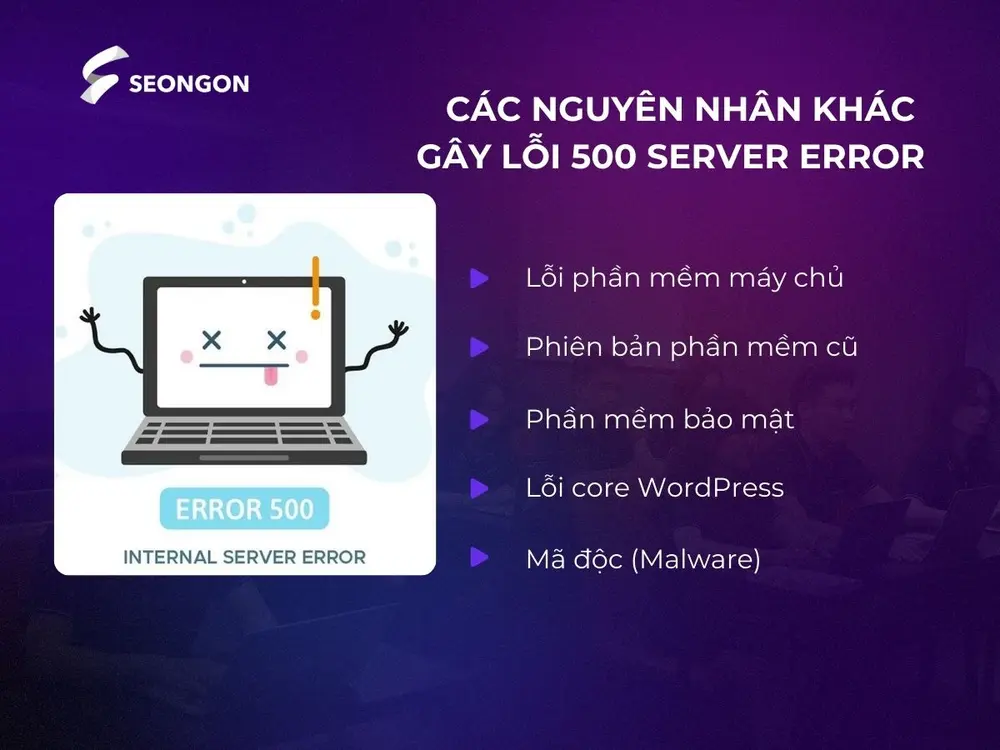
4. Hướng dẫn khắc phục lỗi 500 Server Error
Lỗi 500 Server Error có thể gây ra nhiều phiền toái cho cả người dùng và quản trị viên website. Tuy nhiên, có một số bước đơn giản có thể giúp bạn khắc phục sự cố này.
4.1. Dành cho Quản trị viên Website
1 – Kiểm tra nhật ký hệ thống:
Bước đầu tiên và quan trọng nhất là xem xét kỹ lưỡng nhật ký hoạt động của máy chủ, đặc biệt là nhật ký ghi lại các lỗi. Nhật ký này thường cung cấp những manh mối chi tiết về nguyên nhân gây ra lỗi, giúp bạn khoanh vùng và giải quyết vấn đề hiệu quả hơn.
Bạn có thể tìm thấy nhật ký thông qua bảng điều khiển máy chủ hoặc yêu cầu hỗ trợ từ nhà cung cấp dịch vụ hosting.
2 – Rà soát tệp cấu hình “.htaccess”:
Trong trường hợp nhật ký không đưa ra thông tin hữu ích, hãy chú ý đến tệp “.htaccess”. Một tệp “.htaccess” được cấu hình sai có thể dẫn đến lỗi 500. Hãy thử đổi tên tệp để kiểm tra xem lỗi có biến mất hay không. Nếu có, hãy tạo một tệp “.htaccess” mới và thiết lập lại các quy tắc cần thiết.
3 – Điều chỉnh giới hạn bộ nhớ (đối với website sử dụng PHP):
Nếu website của bạn được xây dựng trên nền tảng PHP, việc thiếu hụt bộ nhớ có thể gây ra lỗi 500. Để tăng giới hạn bộ nhớ, bạn có thể thêm dòng lệnh “define( ‘WP_MEMORY_LIMIT’, ‘256M’ );” vào tệp “wp-config.php”.
4 – Liên hệ bộ phận hỗ trợ của nhà cung cấp Hosting:
Nếu bạn đã thử tất cả các phương pháp trên mà vẫn không khắc phục được lỗi, đừng ngần ngại liên hệ với nhà cung cấp dịch vụ lưu trữ để được hỗ trợ chuyên sâu.

4.2. Dành cho người dùng thông thường
1 – Tải lại trang (Refresh/Reload):
- Cách thực hiện: Nhấn phím F5 trên bàn phím, hoặc tổ hợp phím Ctrl + R (trên Windows/Linux) hoặc Command + R (trên macOS). Người dùng cũng có thể nhấp vào nút tải lại (refresh) trên thanh công cụ của trình duyệt.
- Lưu ý: Nên đợi một vài phút trước khi thử tải lại, thay vì nhấn liên tục.
- Cảnh báo quan trọng: Không nên tải lại trang nếu lỗi 500 xuất hiện trong quá trình thực hiện giao dịch trực tuyến (ví dụ: thanh toán mua hàng). Việc này có thể vô tình tạo ra các giao dịch trùng lặp hoặc gây ra các vấn đề không mong muốn khác. Trong trường hợp này, tốt nhất nên liên hệ với quản trị viên website.
2 – Xóa bộ nhớ đệm (Cache) và Cookies của trình duyệt:
Mặc dù 500 server error là lỗi phía máy chủ, đôi khi trình duyệt có thể đang hiển thị một phiên bản cũ của trang được lưu trong bộ nhớ đệm (cache), hoặc các tệp cookie bị lỗi có thể gây ra sự cố hiển thị không mong muốn. Việc xóa cache và cookies buộc trình duyệt phải tải lại toàn bộ dữ liệu mới nhất từ máy chủ.
Cách thực hiện với từng trình duyệt:
Google Chrome: Nhấn Ctrl + Shift + Del (Windows/Linux) hoặc Command + Shift + Delete (Mac). Chọn phạm vi thời gian là “All time” (Từ trước đến nay). Tích vào ô “Cookies and other site data” (Cookie và dữ liệu trang web khác) và “Cached images and files” (Tệp và hình ảnh được lưu trong bộ nhớ đệm). Nhấn “Delete data” (Xóa dữ liệu)
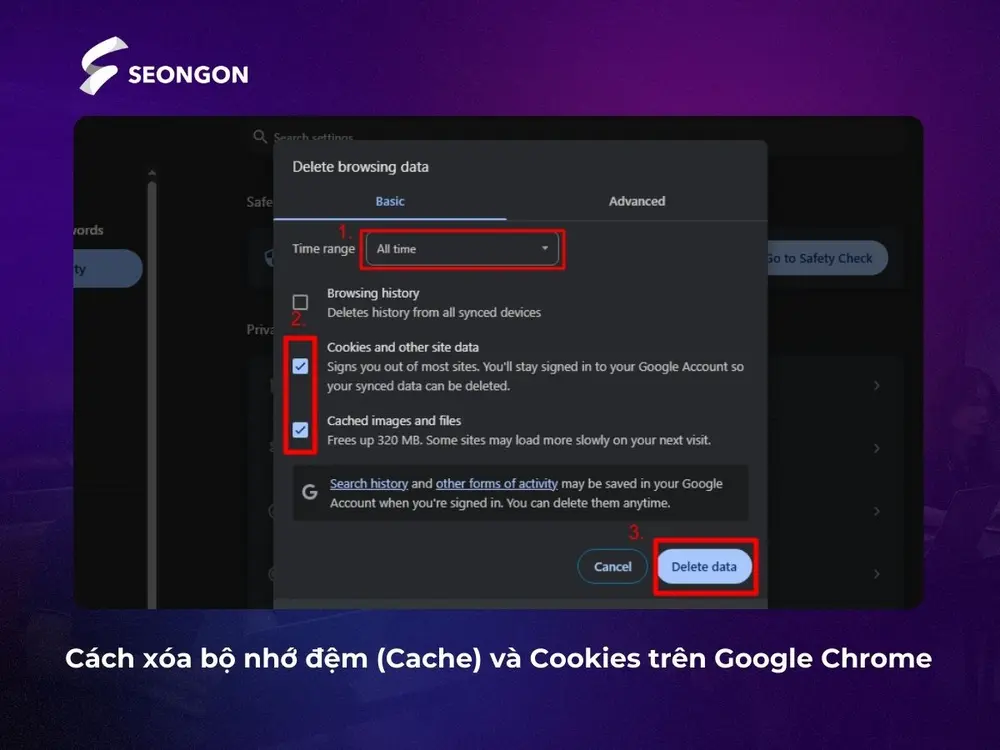
Mozilla Firefox: Nhấn Ctrl + Shift + Del (Windows/Linux) hoặc Command + Shift + Delete (Mac). Chọn phạm vi thời gian là “Everything” (Mọi lúc). Tích vào ô “Cookies and site data” và “Temporary cached files and pages”. Nhấn “OK” hoặc “Clear Now” (Xóa ngay).
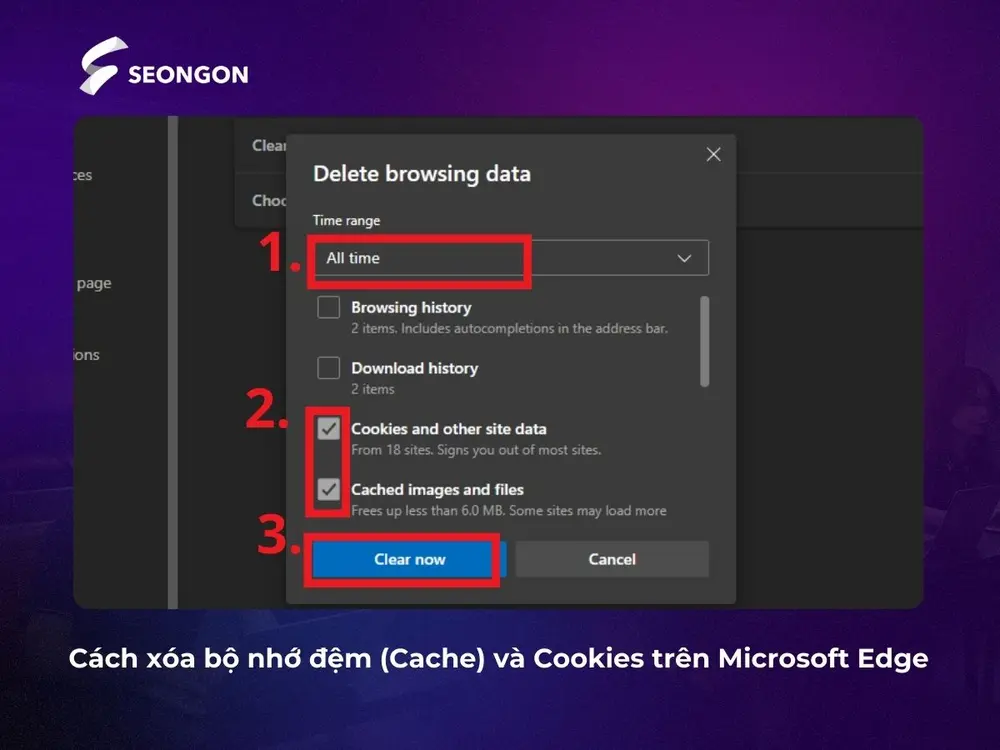
Microsoft Edge: Nhấn Ctrl + Shift + Del. Chọn phạm vi thời gian là “All time” (Mọi lúc). Tích vào ô “Cookies and other site data” (Cookie và dữ liệu trang web khác) và “Cached images and files” (Hình ảnh và tệp được lưu trong bộ nhớ cache). Nhấn “Clear now” (Xóa ngay).
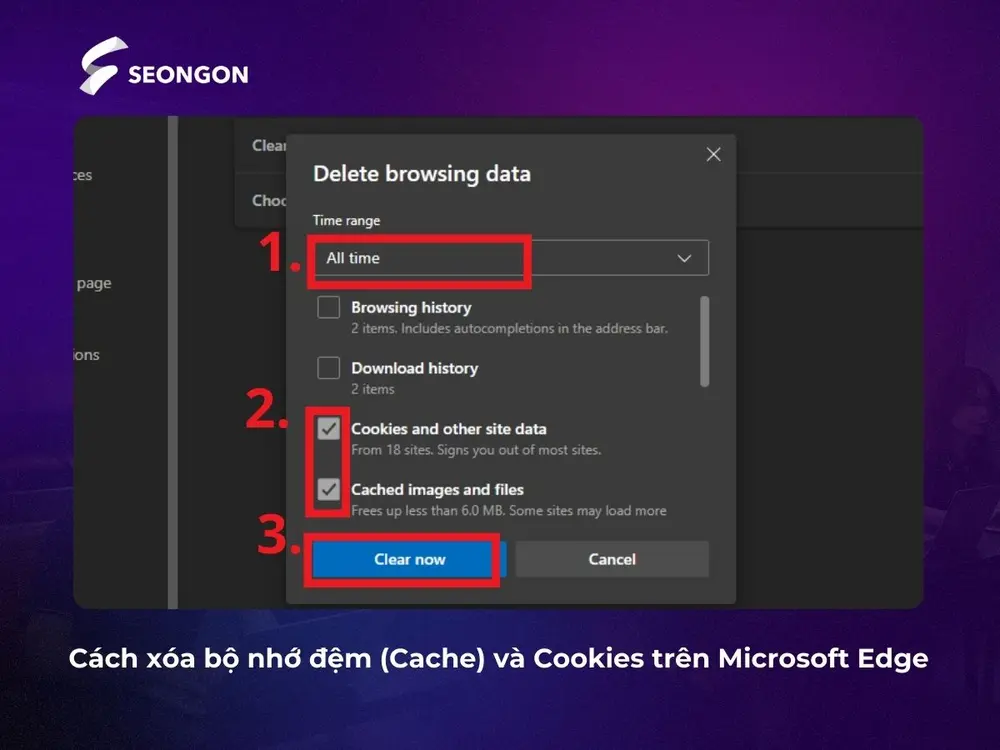
Safari (Mac): Để xóa cache bạn thực hiện các thao tác sau:
- Vào menu Safari > Tùy chọn (Preferences)
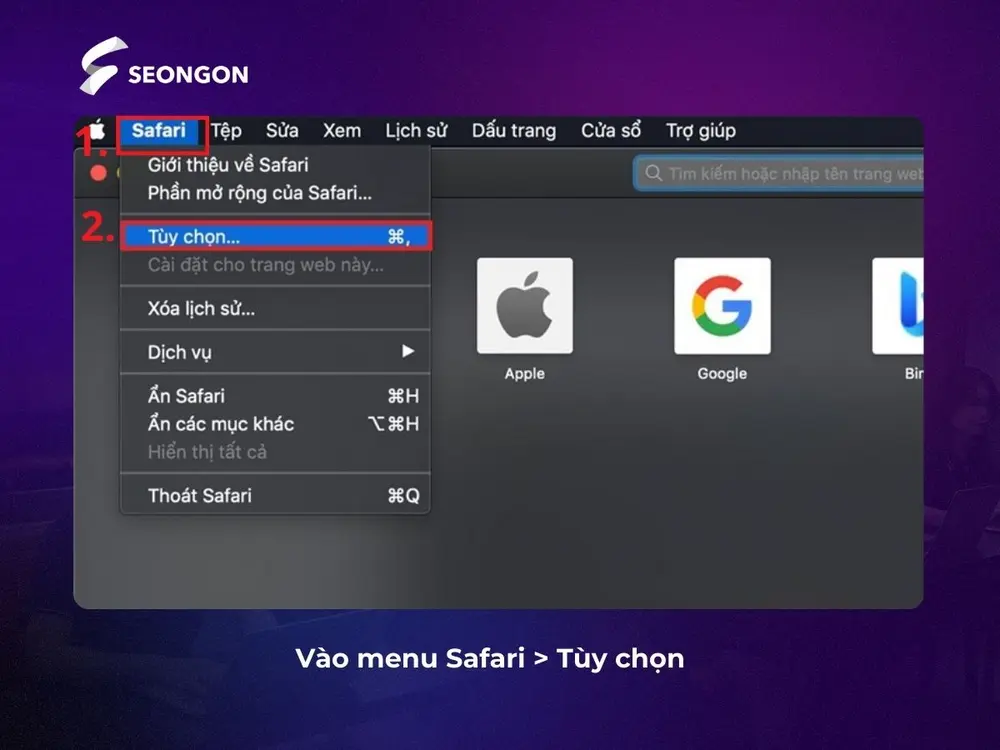
- Bấm vào Nâng cao (Advanced) và tích vào Hiển thị menu phát triển trong thanh menu (Show Develop menu in menu bar).
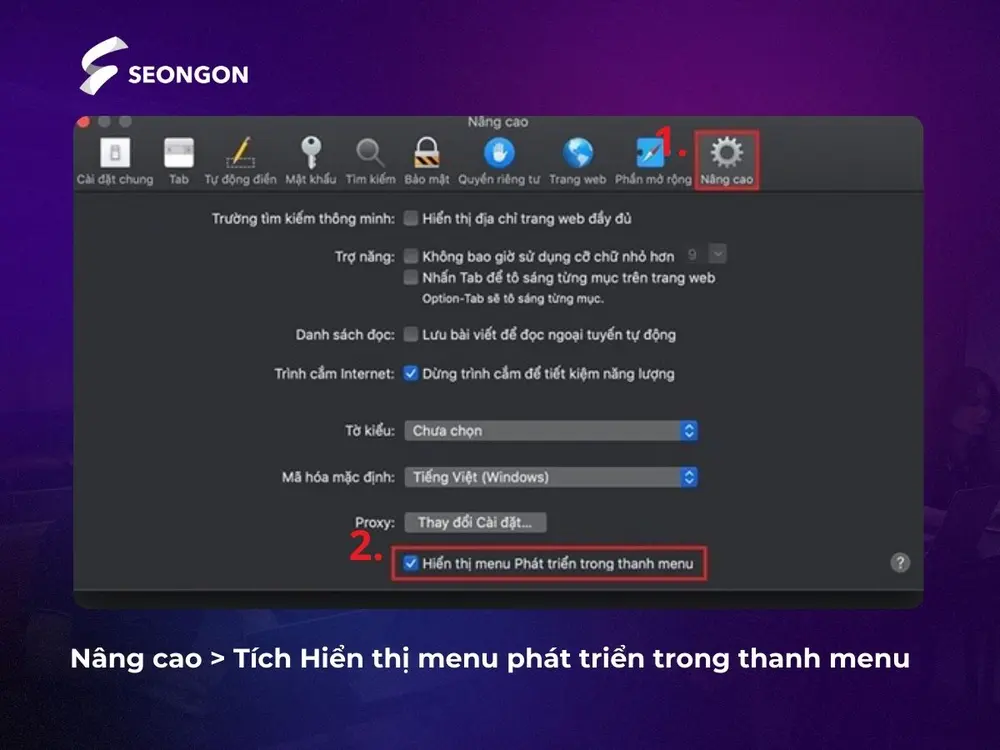
- Sau đó, vào menu Phát triển (Develop) > Dọn sạch bộ nhớ đệm (Empty Caches).
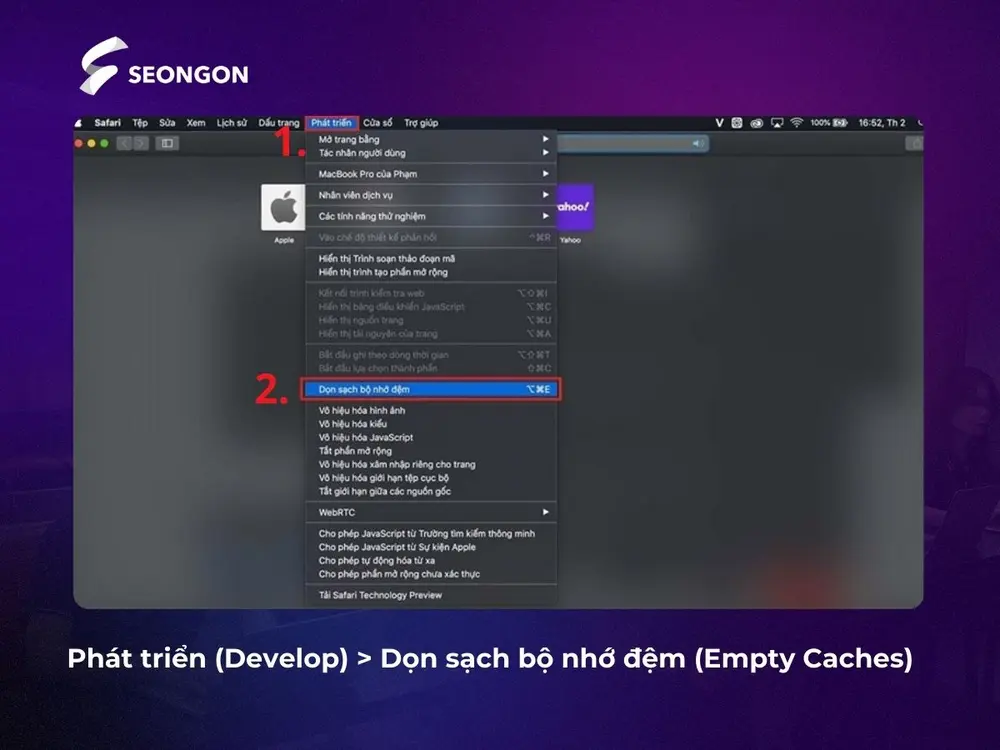
- Để xóa cookies trên Safari, bạn thực hiện các bước sau:
Vào Safari > Cài đặt
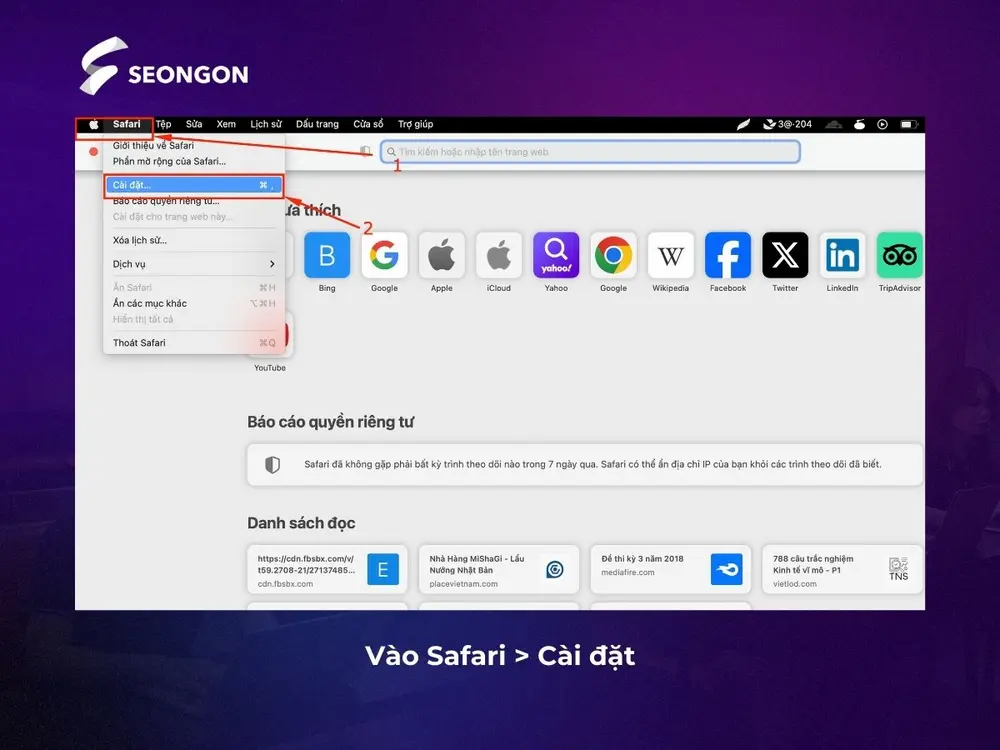
Vào Quyền riêng tư > Quản lý dữ liệu trang web…
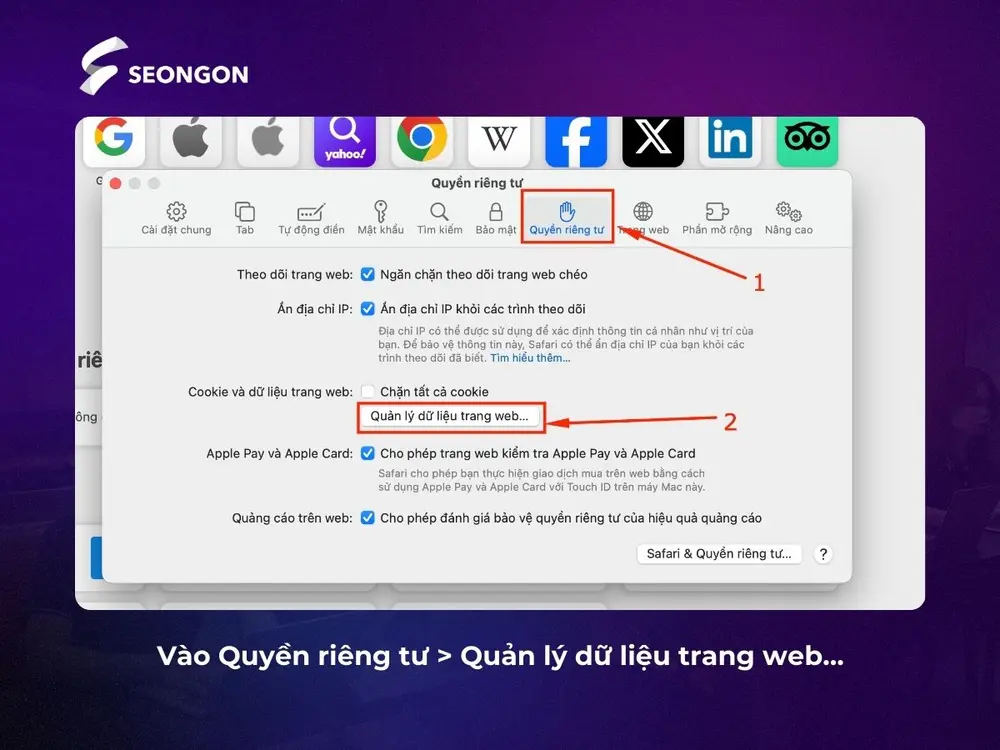
Chọn Xóa tất cả > Xoá bây giờ
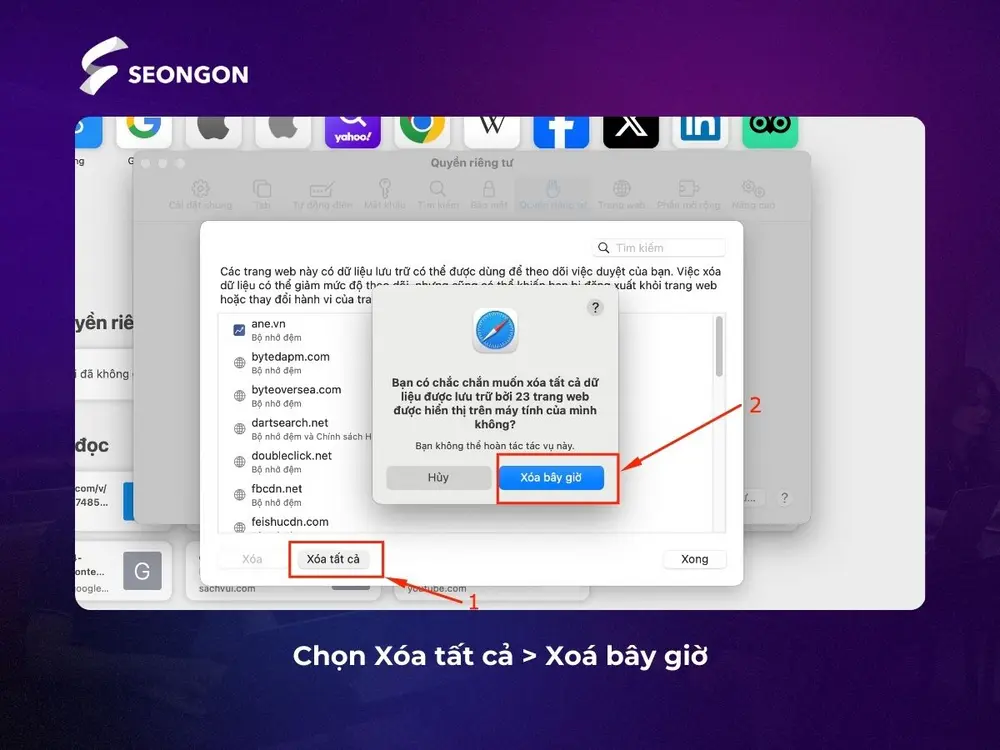
Sau khi xóa: Khởi động lại trình duyệt và thử truy cập lại trang web.
Thử truy cập lại sau: Nếu lỗi không được khắc phục, hãy đợi một thời gian và thử truy cập lại.
3 – Kiểm tra trạng thái Website toàn cầu:
- Sử dụng công cụ: Sử dụng các công cụ như “Is It Down Right Now?”, “Down for Everyone or Just Me?”, “DownDetector”, hoặc “WebsitePlanet’s Site Down or Not Checker” để xem website có đang gặp sự cố trên diện rộng hay không. Người dùng chỉ cần nhập địa chỉ URL của trang web cần kiểm tra vào công cụ trên.
- Kiểm tra mạng xã hội: Tìm kiếm tên trang web kèm theo các từ khóa như “down”, “lỗi”, “sập” trên các mạng xã hội như X. Nếu nhiều người khác cũng đang thông báo về sự cố tương tự, khả năng cao là website đang gặp vấn đề chung.
4 – Liên hệ với quản trị viên website (nếu cần thiết):
Nếu lỗi kéo dài hoặc bạn cần truy cập thông tin khẩn cấp, hãy liên hệ với quản trị viên website nếu có thông tin liên lạc.

5. Biện pháp ngăn chặn lỗi 500 Server Error
Để hạn chế tối đa nguy cơ gặp phải lỗi 500 server error, bạn nên xây dựng một hệ thống phòng tránh toàn diện, kết hợp các giải pháp kỹ thuật, quy trình quản lý chặt chẽ và sử dụng các công cụ hỗ trợ phù hợp.
5.1. Sao lưu thường xuyên (Regular Backups)
Tầm quan trọng: Việc có sẵn các bản sao lưu mới nhất cho phép bạn nhanh chóng khôi phục trang web trong trường hợp xảy ra sự cố nghiêm trọng.
Tần suất thực hiện:
- Sao lưu hàng ngày đối với các website có nội dung thay đổi thường xuyên.
- Sao lưu hàng tuần đối với các website ít cập nhật hơn.
- Nguyên tắc chung: Tần suất sao lưu càng cao càng tốt.
Phương pháp thực hiện:
- Sử dụng các plugin hỗ trợ (đối với WordPress).
- Sử dụng các công cụ sao lưu được cung cấp bởi nhà cung cấp dịch vụ lưu trữ web.
- Thực hiện sao lưu thủ công (xuất cơ sở dữ liệu, nén mã nguồn).
Lưu trữ an toàn: Lưu trữ bản sao lưu ở nhiều địa điểm khác nhau, bao gồm:
- Máy tính cá nhân.
- Ổ cứng ngoài.
- Các dịch vụ lưu trữ đám mây (Google Drive, Dropbox,…).
Kiểm tra tính toàn vẹn: Thường xuyên tiến hành kiểm tra khả năng khôi phục dữ liệu từ các bản sao lưu.
5.2. Kiểm thử kỹ trước khi triển khai (Testing & Staging)
Mục tiêu: Tránh gây ra lỗi trực tiếp trên website chính bằng cách kiểm tra các thay đổi trên môi trường thử nghiệm (staging site) trước.
Phương pháp tạo môi trường thử nghiệm:
- Sử dụng tính năng staging được tích hợp sẵn trong dịch vụ lưu trữ web.
- Sử dụng các plugin hỗ trợ (WP Staging, All-in-One WP Migration).
- Tạo môi trường thử nghiệm thủ công.
Quy trình: Tạo staging -> Thực hiện thay đổi -> Kiểm tra kỹ các thay đổi -> Triển khai lên website chính.
5.3. Giám sát tài nguyên (Resource Monitoring)
Mục tiêu: Phát hiện sớm các dấu hiệu bất thường để ngăn chặn tình trạng quá tải có thể dẫn đến lỗi 500 server error.
Các loại tài nguyên cần theo dõi: CPU, RAM, ổ cứng, băng thông,…
Công cụ theo dõi:
- Các công cụ được tích hợp trong bảng điều khiển của dịch vụ lưu trữ web (cPanel).
- Các dịch vụ giám sát chuyên dụng (Datadog, Zabbix,…).
- Các lệnh hệ thống (đối với máy chủ Linux).
Hành động cần thiết: Khi nhận được cảnh báo về việc sử dụng tài nguyên cao, tiến hành điều tra và khắc phục sự cố (tối ưu hóa, nâng cấp,…).
5.4. Cập nhật phần mềm định kỳ (Regular Updates)
Tầm quan trọng: Luôn cập nhật phiên bản mới nhất cho WordPress core, theme, plugin, PHP và các phần mềm máy chủ để vá các lỗ hổng bảo mật, khắc phục lỗi và cải thiện hiệu suất.
Lợi ích:
- Sửa chữa các lỗi đã biết.
- Tăng cường bảo mật.
- Cải thiện hiệu suất hoạt động.
- Đảm bảo tính tương thích.
Quy trình cập nhật an toàn: Sao lưu trước, thử nghiệm trên staging trước khi cập nhật website chính.
5.5. Tối ưu hóa và bảo trì Website/Máy chủ
Mục tiêu: Đảm bảo website và máy chủ hoạt động ổn định và hiệu quả.
Các hoạt động cần thiết:
- Tối ưu hóa cơ sở dữ liệu.
- Tối ưu hóa mã nguồn.
- Sử dụng hệ thống caching.
- Lựa chọn nhà cung cấp dịch vụ lưu trữ web chất lượng.
- Tối ưu hóa hình ảnh.
- Kiểm tra và sửa chữa các liên kết bị hỏng.
5.6. Tăng cường bảo mật
Mục tiêu: Ngăn chặn các nguyên nhân gây ra lỗi 500 server error, chẳng hạn như mã độc, tấn công DDoS gây quá tải hoặc hỏng file.
Các biện pháp bảo mật:
- Sử dụng mật khẩu mạnh.
- Cập nhật phần mềm thường xuyên.
- Hạn chế quyền truy cập.
- Sử dụng các plugin bảo mật.
- Triển khai tường lửa ứng dụng web (WAF).
- Quét mã độc định kỳ.
- Triển khai các biện pháp chống tấn công DDoS.
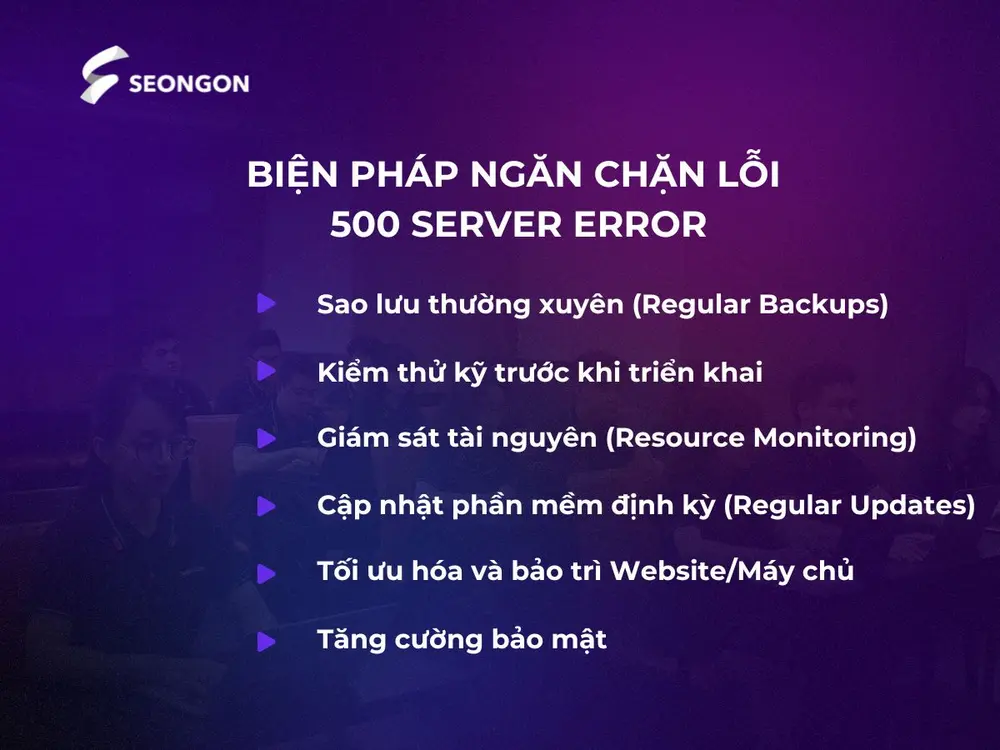
Lỗi 500 Server Error là một thách thức không thể tránh khỏi trong quá trình vận hành website. Tuy nhiên, bằng việc trang bị kiến thức vững chắc về nguyên nhân và áp dụng các biện pháp khắc phục, ngăn chặn hiệu quả trên, bạn hoàn toàn có thể giảm thiểu tối đa tác động tiêu cực của lỗi này.
Đặc biệt, đối với các chiến dịch SEO, việc đảm bảo website luôn trong trạng thái ổn định là yếu tố then chốt để duy trì thứ hạng và hiệu suất. Hãy để dịch vụ SEO tổng thể của SEONGON đồng hành cùng bạn trong việc tối ưu hóa website, không chỉ về mặt kỹ thuật để loại bỏ các rủi ro như lỗi 500 server error, mà còn về mặt nội dung và chiến lược, nhằm đạt được thứ hạng cao nhất trên các công cụ tìm kiếm và mang lại hiệu quả SEO bền vững.